vol.34:CG初心者必見!MayaのArnoldで始める「お手軽撮影スタジオ」構築術
- takinami
- 5月20日
- 読了時間: 5分
更新日:7月18日
「継続は力なり!」をモットーに活動を続けている「クリエイターズテーブル」から、今回はvol.34「Arnoldを使ってライティングについて考えよう」の30分プチ講座のまとめをお届けします。

名古屋で毎週開催中のクリエイターズテーブルの詳細はこちら
さて今回は、「CGって、なんだか難しそう…」「レンダリングって、どこから手をつけていいの?」そう思っているあなたに、私が普段Arnoldでレンダリングするときによく制作している、撮影スタジオセットをご紹介します。難しいことはやりません。まずはリラックスして、南国にいる気分で、コーヒーでも飲みながら読んでみてください。
Arnoldを使って「いい感じ」にレンダリングをするのが目標です

まずは「撮影スタジオ」を作ってみましょう
CGで何かを表現しようとするとき、私がまず考えるのは、その「モノ」をどこで撮るか、ということ。実際の写真撮影と同じように、まずはレンダリング環境を整えるところから始めるのがよいと思っています。

例えば何か物体をレンダリングしたいとき、単純にライトを配置してレンダリングを行ってもいいのですが、それでは何もない無の空間でレンダリングをすることになります。もちろんそれが必要な場合もあるのですが、今回はお手軽にきれいに見える撮影スタジオセットを作っていきましょう。
まずシンプルな板ポリゴンで写真スタジオの背景のように、エッジをベベル処理で丸めて、なだらかなカーブを作ってレンダリング環境を作成していきます。

この丸みが、光を柔らかく反射させてくれます。この丸みの加減で、光の当たり方や作品全体の雰囲気がガラッと変わるので、いろいろ試してみて、あなたの作品にぴったりの「スタジオセット」を開発していくと、今後色々と楽になるかもしれませんし、あなたの作品の持ち味になっていくと思います。
今回の光の主役は「エリアライト」!
スタジオができたら、いよいよ主役の光を入れます。まず私が基準にしているのは、被写体の約2倍くらいの大きさのエリアライトを左右に1つずつ配置すること。これが、お手軽に自然で美しい光を作るポイントです。


Arnoldの設定で大事なのは、ライトの強度と露出です。これは作るモデルの大きさによっても変わってきますので、何度かテストレンダリングしてみて、あなたの目で見て「これだ!」という明るさを見つけるのが一番です。明るすぎても、暗すぎてもよくないかも。自分の出したい雰囲気で一番これだ!ってやつを見つけてみてください。
光の当たり具合をチェックするために、鏡面、白、グレーなど、いろんなマテリアルを設定した球体を置いてみるのもおすすめです。これだけで、光の反射やマテリアルの見え方が、すごくわかりやすくなります。
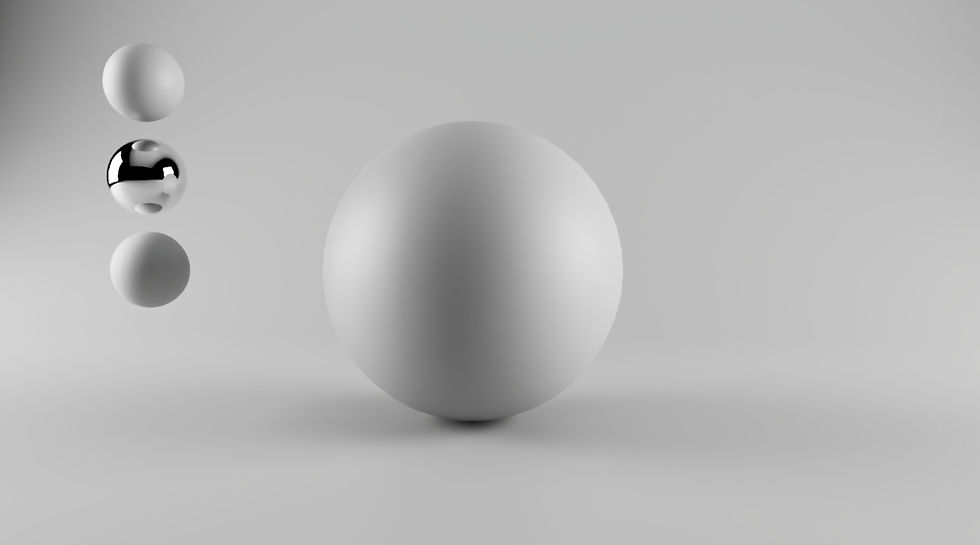
光の「跳ね返り」を意識しよう!レイディプスは多めに
Arnoldでレンダリングしてみたものの、「あれ、なんか暗いな…」「光が物足りない?」と感じたことはありませんか? それ、もしかしたらRay Depthが原因かもしれません。

Arnoldの初期設定ですと、光の跳ね返りの回数(レイディプス)が控えめです。
なので、リアルな表現を求めるなら、特にディフューズ(拡散反射)とスペキュラー(鏡面反射)のレイディプスを10くらいに上げてみてください。

ディフューズは、暗いシーンなんかでは光がどれだけ遠くの距離まで届くかに関わってくるので、もっと回数を増やしてもいいくらいです。光が空間の中で何回も跳ね返って、隅々まで明るく照らすようなイメージですね。ここを調整するだけで、レンダリングのリアルさが格段にアップします。
例えば初期設定ではスペキュラーのRayDeothは1回しかなく、反射の数が足りないため反射の位置が暗くなってしまいます。
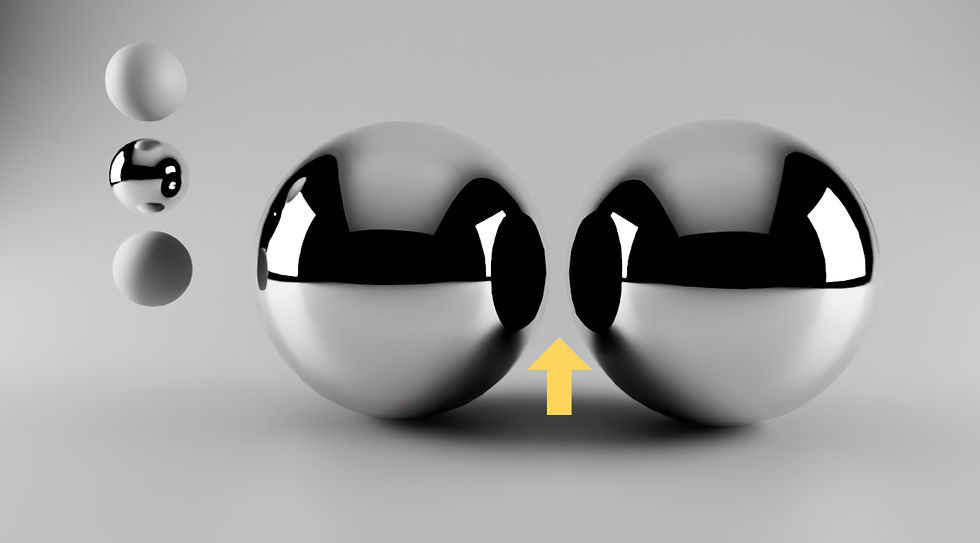
スペキュラーのRayDepthを10にあげるとRayを10回飛ばしてレンダリングをするので、反射の位置が暗くなりません。
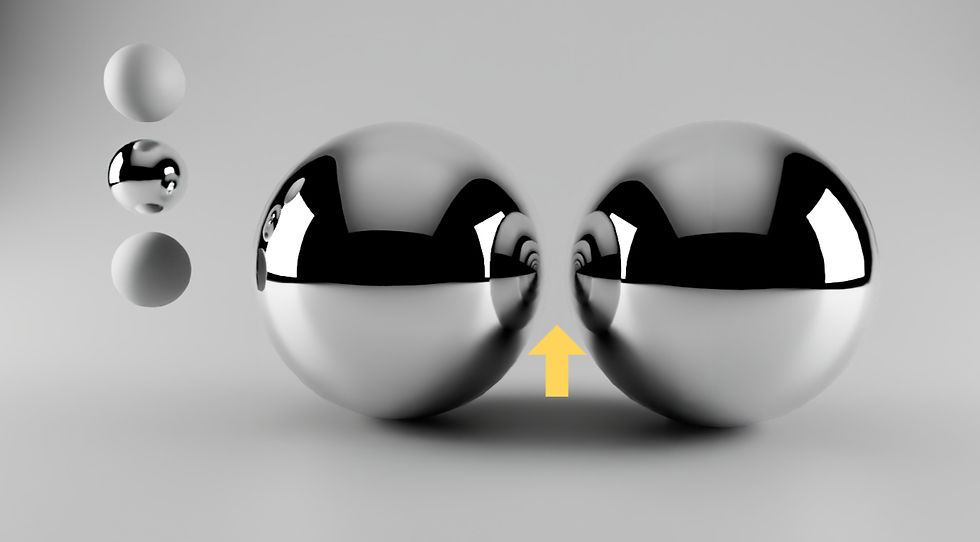
意外に大事!にカメラの焦点距離!
レンダリングボタンを押す前に、ちょっとだけカメラ設定の焦点距離も見直してみましょう。

焦点距離を調整すると、画面全体のパース(遠近感)が調整できます。
個人的に一つの物体をレンダリングする場合は100~120あたりがおすすめ。(これも作品や見せたい内容によってかわってきますので、各自作品に合わせてみましょう!)
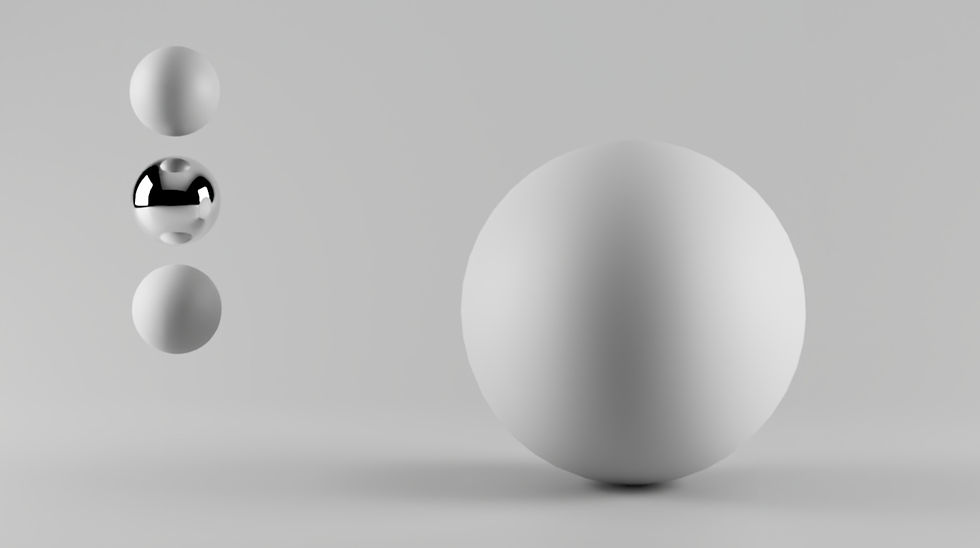

複数のライトと「色温度」で雰囲気づくりを楽しもう
最後に、表現の幅をさらに広げるテクニックを少しだけ。
「ちょっと映画っぽい雰囲気を出したいな」なんて思ったら、ライトの色温度をいじってみてください。アトリビュートから簡単に調整できるので、温かみのあるオレンジ系の光にしたり、クールな青系の光にしたりと色々模索してみましょう。

個人的には、斜め45度からのライトとエッジライトを、追加していくとさらにそれっぽく見せる良いやり方だと思います。

私が普段から実践しているArnoldレンダリングのコツ、いかがでしたか?
難しく考えずに、まずは楽しみながら触ってみることが一番大切だと思います。 あなたのCGライフの助けに、ほんの少しでもなれたら幸いです。
vol.34の30分プチ講座のまとめでした。 クリエーターズテーブルは毎週月曜に名古屋で開催しています。
皆さんのご参加をお待ちしております!
名古屋で毎週開催中のクリエイターズテーブルの詳細はこちら




Kommentarer